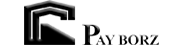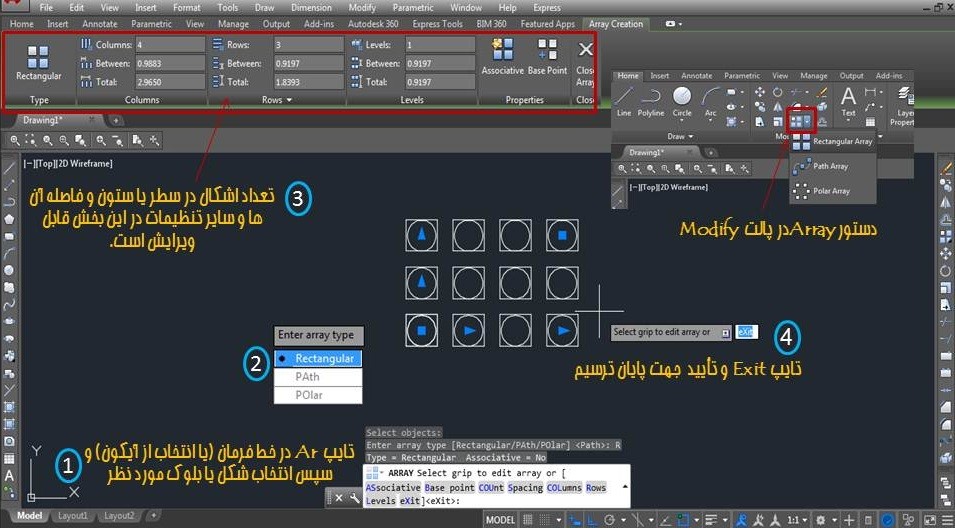در این بخش قصد داریم نحوه کار با دستور ARRAY در اتوکد و رسم آرایههایی با الگوهای مستطیلی، قطبی و مسیر را با انجام مثال آموزش دهیم. توجه داشته باشید که در اجرای مثالهای زیر، از نسخه AutoCAD 2019 استفاده شده است. آیکونها، گزینهها و دستورات در نسخههای مختلف اتوکد بسیار مشابه یکدیگر هستند.
استفاده از دستور ARRAY برای رسم آرایه مستطیلی
به منظور آشنایی با نحوه رسم آرایه مستطیلی با استفاده از دستور ARRAY، مثال زیر را در نظر بگیرید. این مثال نمای رو به روی یک ساختمان را نمایش میدهد.
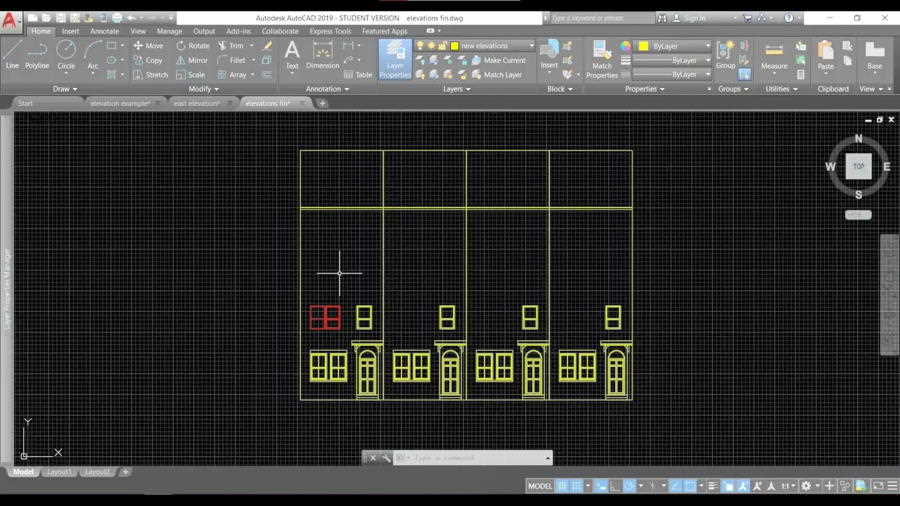
ساختمان بالا از المانهای در، پنجره طبقه همکف، پنجره راهرو و پنجره طبقه اول تشکیل شده است. در اینجا قصد داریم پنجره طبقه اول را برای واحدهای همان طبقه و طبقات بالایی کپی کنیم. استفاده از دستور COPY، زمان زیادی خواهد برد. به علاوه جانمایی هر پنجره نیز به دقت بالایی نیاز خواهد داشت. به همین دلیل، استفاده از دستور ARRAY برای رسم آرایه مستطیلی پنجره، گزینه مناسبتری است.
گام اول: انتخاب الگوی آرایه
در صورت کلیک بر روی آیکون Array، سه گزینه در اختیار شما قرار داده میشود. این گزینهها، الگو کپی کردن شی یا اشیا مورد نظر را تعیین میکنند. در اینجا بر روی گزینه Rectangular Array کلیک میکنیم.
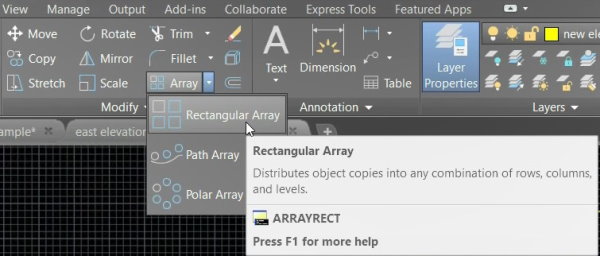
گام دوم: انتخاب شی مورد نظر برای ایجاد آرایه
با انتخاب گزینه Rectangular Array، نشانگر ماوس به شکل یک مربع کوچک درمیآید که در کنار آن عبارت «Select objects» ظاهر شده است. به این ترتیب، باید شی یا اشیا مورد نظر خود را انتخاب کنیم. در این مثال، پنجره طبقه اول ساختمان را انتخاب میکنیم.
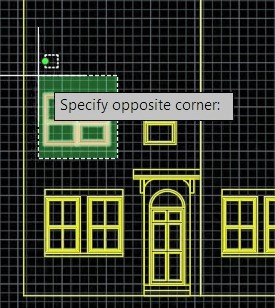
پس از انتخاب شی مورد نظر، کلید Enter را فشار میدهیم.
گام سوم: تنظیمات الگوی تکرار
پس از فشردن کلید Enter در گام قبلی، آرایهای از شی انتخاب شده به وجود میآید. طبیعتا نحوه قرارگیری آیتمهای این آرایه به صورت اولیه بوده و نیاز به تنظیم دارد. البته به دلیل، وجود سه ردیف و چهار ستون (تعداد ردیفها و ستونهای مورد نیاز در این مثال)، نیازی به تغییر تعداد این موارد نخواهد بود.
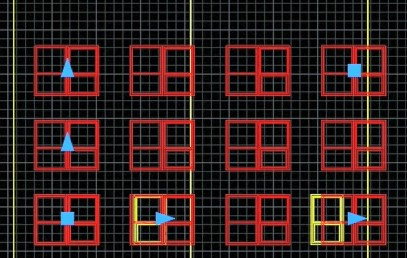
در این گام، همزمان با ایجاد آرایه مستطیلی، زبانه Array Creation نیز در انتهای نوار ابزار ظاهر میشود. این زبانه برای اعمال تنظیمات دلخواه بر روی نحوه قرارگیری آیتمهای آرایه است.

گام چهارم: تنظیم ستونهای آرایه
بخش Columns در زبانه Array Creation به تنظیم ستونها اختصاص دارد. گزینههای این بخش عبارت هستند از:
- Columns: تعداد ستونها را مشخص میکند.
- Between: فاصله افقی بین ستونها را اعمال میکند.
- Total: عرض کل آرایه را تعیین میکند.
فاصله افقی بین ستونها در تصویر زیر نمایش داده شده است. در این مثال، فاصله افقی بین ستونها 2700 است.
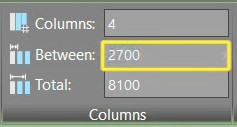
با وارد کردن عدد 5000 در کادر مقابل عنوان Between، فاصله افقی آیتمها به صورت زیر تغییر خواهد کرد.
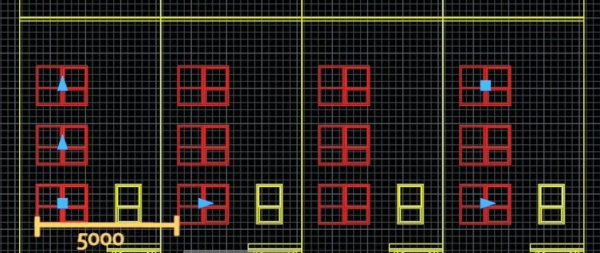
گام پنجم: تنظیم سطرهای آرایه
بخش Rows در زبانه Array Creation به تنظیم سطرها اختصاص دارد. گزینههای این بخش عبارت هستند از:
- Rows: تعداد سطرها را مشخص میکند.
- Between: فاصله عمودی بین سطرها را اعمال میکند.
- Total: ارتفاع کل آرایه را تعیین میکند.
در تصویر زیر، فاصله عمودی بین سطرها 2100 است.
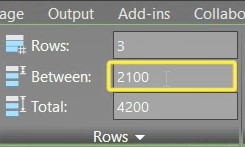
با وارد کردن عدد 2600 در کادر مقابل عنوان Between، فاصله عمودی آیتمها به صورت زیر تغییر خواهد کرد.
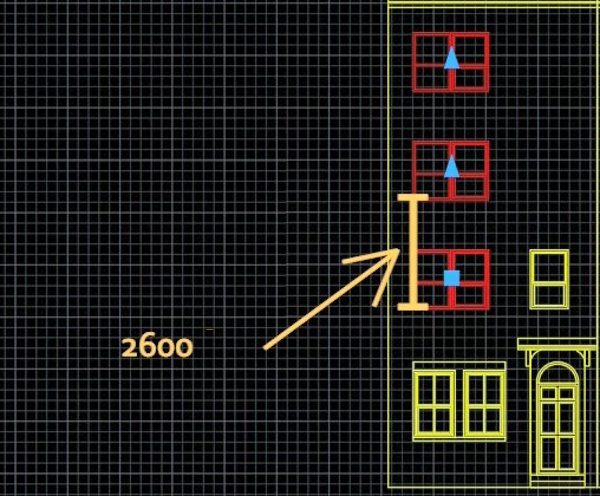
با اعمال این تنظیمات، خروجی نهایی مانند تصویر زیر خواهد بود. مشاهده کردید که با استفاده از دستور ARRAY، رسم آرایهای از پنجرههای یک ساختمان در سطرها و ستونهای مختلف به سادگی صورت گرفت.
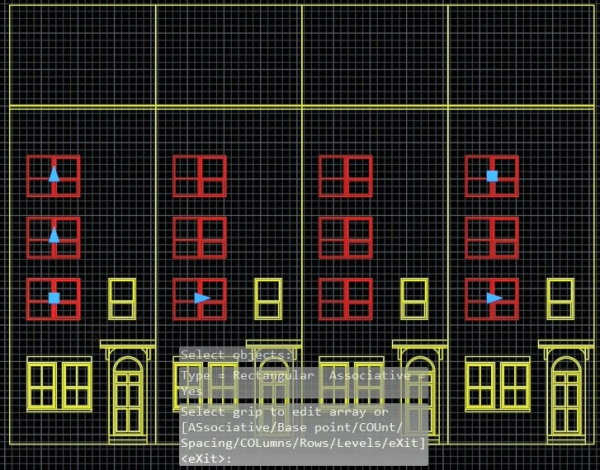
نکته: بخش Levels در زبانه Array Creation به تنظیم لایههای یک آرایه سه بعدی اختصاص دارد. تنظیمات این بخش نیز مشابه دو بخش قبلی است. در مثال آرایه قطبی به آموزش نحوه تنطیم کردن Levels نیز خواهیم پرداخت.